Criar um gateway de aplicativo que hospeda vários sites usando a CLI do Azure
Você pode usar a CLI do Azure para configurar a hospedagem de vários sites da Web ao criar um gateway de aplicativo. Neste artigo, você define pools de endereço back-end usando conjuntos de dimensionamento de máquinas virtuais. Em seguida, você configurará ouvintes e regras com base em domínios que possui para garantir que o tráfego da Web chegue aos servidores apropriados nos pools. Este artigo presume que você possui vários domínios e usa exemplos do www.contoso.com e do www.fabrikam.com.
Neste artigo, você aprenderá como:
- Configurar a rede
- Criar um Gateway de Aplicativo
- Criar ouvintes de back-end
- Criando regras de encaminhamento
- Criar conjuntos de dimensionamento de máquinas virtuais com pools de back-end
- Criar um registro CNAME no seu domínio
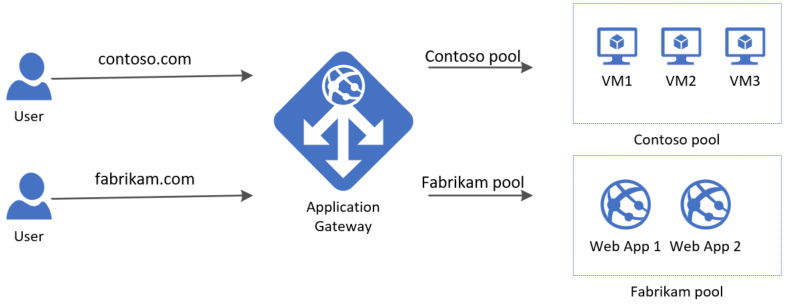
Se preferir, você poderá concluir este procedimento usando o Azure PowerShell.
Caso você não tenha uma assinatura do Azure, crie uma conta gratuita do Azure antes de começar.
Pré-requisitos
Use o ambiente Bash no Azure Cloud Shell. Para obter mais informações, confira Início Rápido para Bash no Azure Cloud Shell.
Se preferir executar os comandos de referência da CLI localmente, instale a CLI do Azure. Para execuções no Windows ou no macOS, considere executar a CLI do Azure em um contêiner do Docker. Para obter mais informações, confira Como executar a CLI do Azure em um contêiner do Docker.
Se estiver usando uma instalação local, entre com a CLI do Azure usando o comando az login. Para concluir o processo de autenticação, siga as etapas exibidas no terminal. Para ver outras opções de entrada, confira Conectar-se com a CLI do Azure.
Quando solicitado, instale a extensão da CLI do Azure no primeiro uso. Para obter mais informações sobre extensões, confira Usar extensões com a CLI do Azure.
Execute az version para localizar a versão e as bibliotecas dependentes que estão instaladas. Para fazer a atualização para a versão mais recente, execute az upgrade.
- Este tutorial requer a versão 2.0.4 ou posterior da CLI do Azure. Se você está usando o Azure Cloud Shell, a versão mais recente já está instalada.
Criar um grupo de recursos
Um grupo de recursos é um contêiner lógico no qual os recursos do Azure são implantados e gerenciados. Criar um grupo de recursos usando az group create.
O exemplo a seguir cria um grupo de recursos denominado myResourceGroupAG no local eastus.
az group create --name myResourceGroupAG --location eastus
Criar recursos da rede
Criar a rede virtual e a sub-rede denominada myAGSubnet usando az network vnet create. Você pode adicionar a sub-rede que é necessária para os servidores de back-end usando az network vnet subnet create. Crie o endereço IP público denominado myAGPublicIPAddress usando az network public-ip create.
az network vnet create \
--name myVNet \
--resource-group myResourceGroupAG \
--location eastus \
--address-prefix 10.0.0.0/16 \
--subnet-name myAGSubnet \
--subnet-prefix 10.0.1.0/24
az network vnet subnet create \
--name myBackendSubnet \
--resource-group myResourceGroupAG \
--vnet-name myVNet \
--address-prefix 10.0.2.0/24
az network public-ip create \
--resource-group myResourceGroupAG \
--name myAGPublicIPAddress \
--allocation-method Static \
--sku Standard
Criar o gateway de aplicativo
Você pode usar az network application-gateway creat para criar o gateway do aplicativo. Quando você cria um gateway de aplicativo usando a CLI do Azure, você pode especificar informações de configuração, como configurações de HTTP, sku e capacidade. O gateway de aplicativo é atribuído a myAGSubnet e myAGPublicIPAddress que você criou anteriormente.
az network application-gateway create \
--name myAppGateway \
--location eastus \
--resource-group myResourceGroupAG \
--vnet-name myVNet \
--subnet myAGsubnet \
--capacity 2 \
--sku Standard_v2 \
--http-settings-cookie-based-affinity Disabled \
--frontend-port 80 \
--http-settings-port 80 \
--http-settings-protocol Http \
--public-ip-address myAGPublicIPAddress \
--priority 10
O gateway de aplicativo pode demorar vários minutos para ser criado. Depois de criar o gateway de aplicativo, você pode ver esses novos recursos:
- appGatewayBackendPool - Um gateway de aplicativo deve ter pelo menos um pool de endereços de back-end.
- appGatewayBackendHttpSettings - Especifica que a porta 80 e um protocolo HTTP são usados para comunicação.
- appGatewayHttpListener - O ouvinte padrão associado ao appGatewayBackendPool.
- appGatewayFrontendIP - Atribui myAGPublicIPAddress ao appGatewayHttpListener.
- rule1 - A regra padrão de roteamento que está associada ao appGatewayHttpListener.
Adicionar os pools de back-end
Adicione os pools de back-end necessários para conter os servidores de back-end usando az network application-gateway address-pool create
az network application-gateway address-pool create \
--gateway-name myAppGateway \
--resource-group myResourceGroupAG \
--name contosoPool
az network application-gateway address-pool create \
--gateway-name myAppGateway \
--resource-group myResourceGroupAG \
--name fabrikamPool
Adicionar ouvintes
Adicione ouvintes necessários para redirecionar o tráfego usando az network application-gateway http-listener create.
Observação
Com o Gateway de Aplicativo ou a SKU WAF v2, você também pode configurar até cinco nomes do host por ouvinte e pode usar caracteres curinga no nome do host. Confira nomes do host curinga no ouvinte para obter mais informações.
Para usar vários nomes do host e caracteres curinga em um ouvinte usando a CLI do Azure, você deve usar --host-names em vez de --host-name. Com nomes do host, você pode mencionar até cinco nomes do host como valores separados por espaço. Por exemplo, --host-names "*.contoso.com *.fabrikam.com"
az network application-gateway http-listener create \
--name contosoListener \
--frontend-ip appGatewayFrontendIP \
--frontend-port appGatewayFrontendPort \
--resource-group myResourceGroupAG \
--gateway-name myAppGateway \
--host-name www.contoso.com
az network application-gateway http-listener create \
--name fabrikamListener \
--frontend-ip appGatewayFrontendIP \
--frontend-port appGatewayFrontendPort \
--resource-group myResourceGroupAG \
--gateway-name myAppGateway \
--host-name www.fabrikam.com
Adicionar regras de redirecionamento
As regras serão processadas na ordem em que estão listadas se o campo de prioridade da regra não for usado. O tráfego é direcionado usando a primeira regra correspondente, sem levar em conta a especificidade. Por exemplo, se você tiver uma regra usando um ouvinte básico e outra usando um ouvinte multissite, ambas na mesma porta, a regra com o ouvinte multissite deverá ser listada antes daquela com o ouvinte básico, para que a função multissite funcione conforme esperado.
Neste exemplo, você criará duas novas regras e excluirá a regra padrão criada quando você implantou o gateway de aplicativo. Você pode adicionar a regra usando az network application-gateway rule create.
az network application-gateway rule create \
--gateway-name myAppGateway \
--name contosoRule \
--resource-group myResourceGroupAG \
--http-listener contosoListener \
--rule-type Basic \
--address-pool contosoPool \
--priority 200
az network application-gateway rule create \
--gateway-name myAppGateway \
--name fabrikamRule \
--resource-group myResourceGroupAG \
--http-listener fabrikamListener \
--rule-type Basic \
--address-pool fabrikamPool \
--priority 100
az network application-gateway rule delete \
--gateway-name myAppGateway \
--name rule1 \
--resource-group myResourceGroupAG
Adicionar prioridade a regras de roteamento
Para garantir que regras mais específicas sejam processadas primeiro, use o campo de prioridade da regra para garantir que elas tenham prioridade mais alta. O campo de prioridade da regra deve ser definido para todas as regras de roteamento de solicitação existentes e qualquer nova regra criada posteriormente também deve ter um valor de prioridade.
az network application-gateway rule create \
--gateway-name myAppGateway \
--name contosoRule \
--resource-group myResourceGroupAG \
--http-listener contosoListener \
--rule-type Basic \
--priority 200 \
--address-pool contosoPool
az network application-gateway rule create \
--gateway-name myAppGateway \
--name fabrikamRule \
--resource-group myResourceGroupAG \
--http-listener fabrikamListener \
--rule-type Basic \
--priority 100 \
--address-pool fabrikamPool
Criar Conjuntos de Dimensionamento de Máquinas Virtuais
Neste exemplo, você criará três conjuntos de dimensionamento de máquinas virtuais que dão suporte a três pools de back-end no gateway de aplicativo. Os conjuntos de dimensionamento que você cria são denominados myvmss1, myvmss2, e myvmss3. Cada conjunto de dimensionamento contém duas instâncias de máquina virtual no qual você instala o IIS.
for i in `seq 1 2`; do
if [ $i -eq 1 ]
then
poolName="contosoPool"
fi
if [ $i -eq 2 ]
then
poolName="fabrikamPool"
fi
az vmss create \
--name myvmss$i \
--resource-group myResourceGroupAG \
--image Ubuntu2204 \
--admin-username azureuser \
--admin-password Azure123456! \
--instance-count 2 \
--vnet-name myVNet \
--subnet myBackendSubnet \
--vm-sku Standard_D1_v2 \
--upgrade-policy-mode Automatic \
--app-gateway myAppGateway \
--backend-pool-name $poolName
done
Instalar o NGINX
for i in `seq 1 2`; do
az vmss extension set \
--publisher Microsoft.Azure.Extensions \
--version 2.0 \
--name CustomScript \
--resource-group myResourceGroupAG \
--vmss-name myvmss$i \
--settings '{ "fileUris": ["https://raw.githubusercontent.com/Azure/azure-docs-powershell-samples/master/application-gateway/iis/install_nginx.sh"],
"commandToExecute": "./install_nginx.sh" }'
done
Criar um registro CNAME no seu domínio
Depois de criar o gateway de aplicativo com seu endereço IP público, é possível obter o endereço DNS e usá-lo para criar um registro CNAME em seu domínio. Use az network public-ip show para obter o endereço DNS do gateway de aplicativo. Copie o valor de fqdn em DNSSettings e use-o como o valor do registro CNAME a ser criado.
az network public-ip show \
--resource-group myResourceGroupAG \
--name myAGPublicIPAddress \
--query [dnsSettings.fqdn] \
--output tsv
O uso de registros A não é recomendado, pois o VIP pode alterar quando o gateway de aplicativo reiniciar.
Testar o gateway de aplicativo
Digite seu nome de domínio na barra de endereços do navegador. Como http://www.contoso.com.
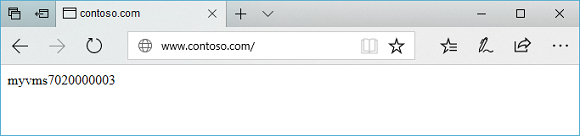
Altere o endereço para seu outro domínio e você verá algo parecido com o exemplo a seguir:
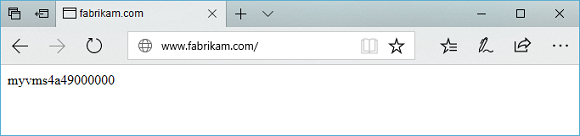
Limpar os recursos
Quando não for mais necessário, remova o grupo de recursos, o gateway de aplicativo e todos os recursos relacionados.
az group delete --name myResourceGroupAG
Próximas etapas
Criar um gateway de aplicativo com regras de roteamento baseadas em caminhos de URL
